Windows 10 更新是微软为其操作系统提供的重要维护和功能增强手段。许多用户在尝试更新时常常遇到各种错误,其中最常见的提示之一便是“出现错误,请尝试重新打开设置”。这一问题不仅影响了用户的使用体验,也引发了广泛的关注和讨论。本文将深入探讨Windows 10更新中出现错误的原因及解决方案,帮助用户更好地理解和应对这一问题。
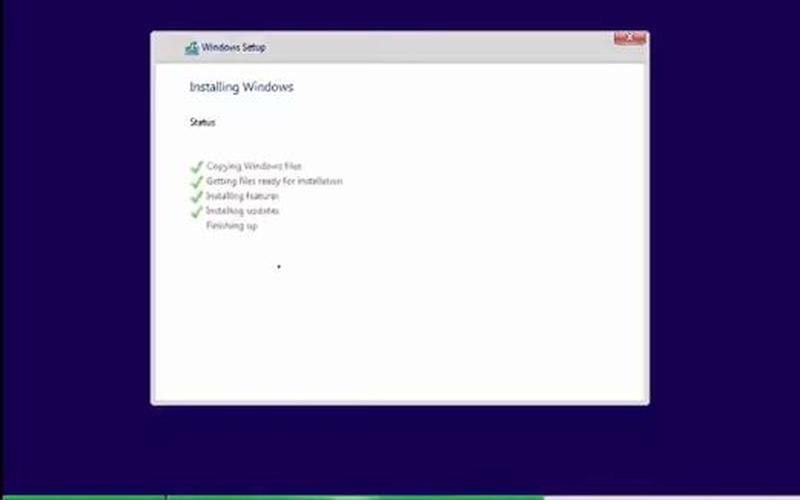
更新失败的原因分析
Windows 10 更新失败的原因可以归结为多个方面。其中,最常见的原因是 *** 连接不稳定。如果用户在更新过程中 *** 断开或速度过慢,系统将无法下载必要的更新文件,从而导致更新失败。确保 *** 连接正常是进行系统更新的首要步骤。
另一个常见原因是磁盘空间不足。Windows 更新通常需要较大的存储空间来下载和安装更新。如果用户的硬盘空间不足,系统将无法完成更新。建议用户在进行系统更新前,检查可用存储空间,并进行必要的磁盘清理,以确保有足够的空间供更新使用。
系统文件损坏也是导致更新失败的重要因素。Windows 的核心功能依赖于一系列系统文件,如果这些文件因病毒、意外删除或其他原因而损坏,可能会导致更新过程中的错误。定期运行系统文件检查工具(SFC)以修复损坏的文件是非常重要的。
解决更新错误的 ***
面对Windows 10 更新错误,用户可以采取多种 *** 进行修复。可以尝试重启计算机。有时,简单的重启能够解决临时性的问题,使得系统恢复正常工作状态。
运行Windows 更新疑难解答工具也是一种有效的 *** 。该工具可以自动检测并修复许多常见的更新问题。用户只需进入“设置”中的“更新和安全”选项,然后选择“疑难解答”,再运行“Windows 更新”即可。
如果上述 *** 无效,用户还可以手动重启与Windows 更新相关的服务。通过按下“Win + R”键打开运行窗口,输入“services.msc”并找到“Windows Update”服务,将其启动类型设置为“自动”,然后手动启动该服务。这一操作常常能解决由于服务未正常运行而导致的更新问题。
保持系统最新的重要性
保持Windows 10 系统的最新状态至关重要。微软定期发布更新,以修复安全漏洞、提高性能和增加新功能。这些更新不仅能提升系统稳定性,还能保护用户免受潜在的安全威胁。用户应定期检查并安装可用的更新,以确保其设备始终处于更佳状态。
及时进行系统备份也是一个良好的习惯。在进行重大更新之前,备份重要数据可以有效避免因更新失败而造成的数据丢失风险。通过使用Windows内置的备份工具或第三方备份软件,可以轻松创建系统和数据备份,为后续可能出现的问题提供保障。
相关内容的知识扩展:
在探讨Windows 10 更新过程中出现错误的问题时,我们还可以从以下几个方面进行扩展:
了解Windows Update服务是解决更新问题的重要基础。Windows Update服务负责管理和执行所有与系统更新相关的任务。如果该服务被禁用或未能正常运行,则无法获取或安装任何更新。用户需要定期检查该服务是否处于“自动”状态,并确保其正常运行。
定期维护计算机也是防止更新错误的重要措施。这包括清理不必要的软件、定期扫描病毒、检查硬盘健康状况等。通过保持计算机良好的运行状态,可以减少因软件冲突或硬件故障引起的更新问题。
关注社区和论坛也能为解决问题提供帮助。许多用户在遇到类似问题时会在技术论坛上分享他们的解决方案和经验。通过参与这些社区讨论,可以获取到最新的信息和技巧,从而更有效地应对Windows 10 更新中的各种挑战。
了解Windows 10 更新中的常见错误及其解决 *** ,不仅有助于提升用户体验,也能增强对操作系统维护的重要性认识。希望本文能够为广大用户提供实用的信息与指导,使他们在面对 Windows 更新问题时更加从容应对。







